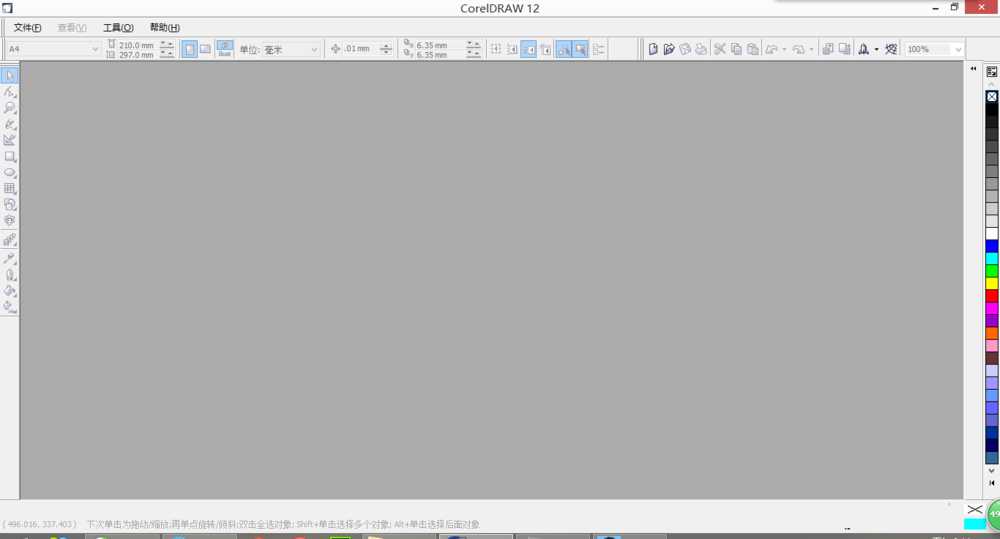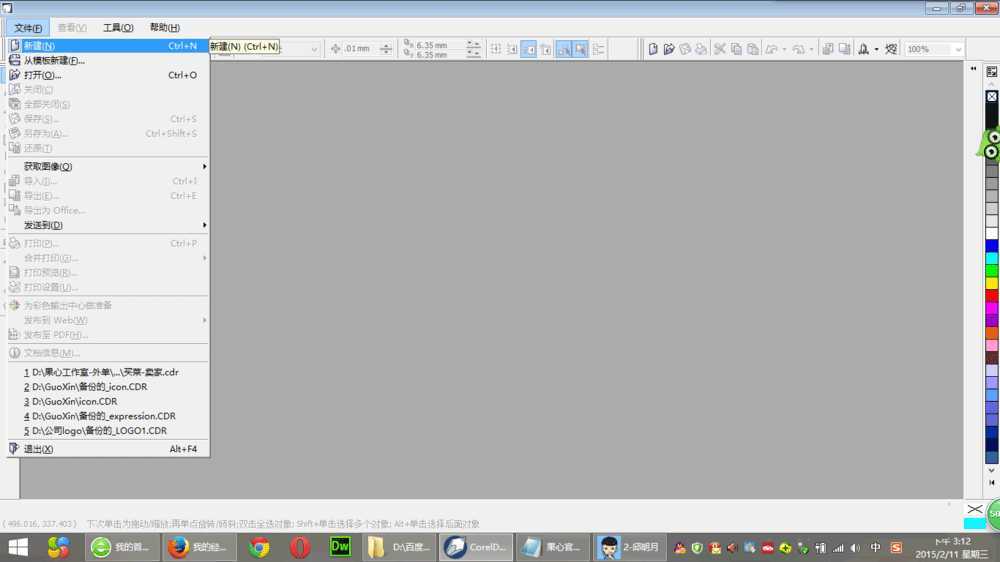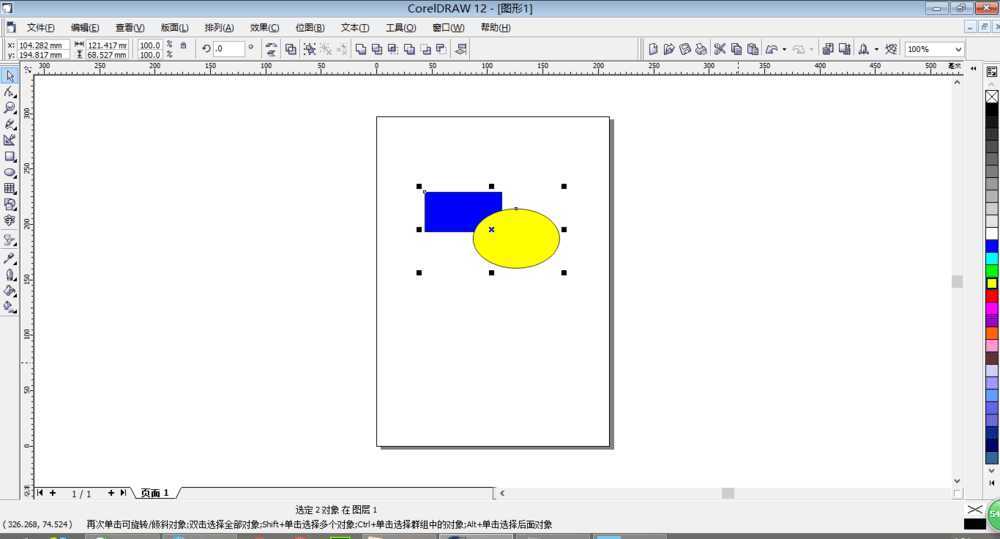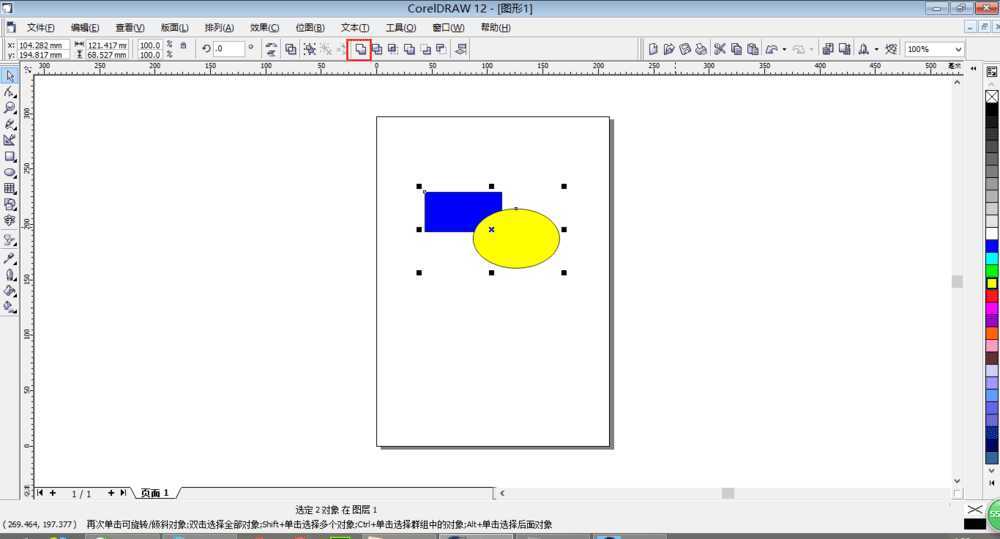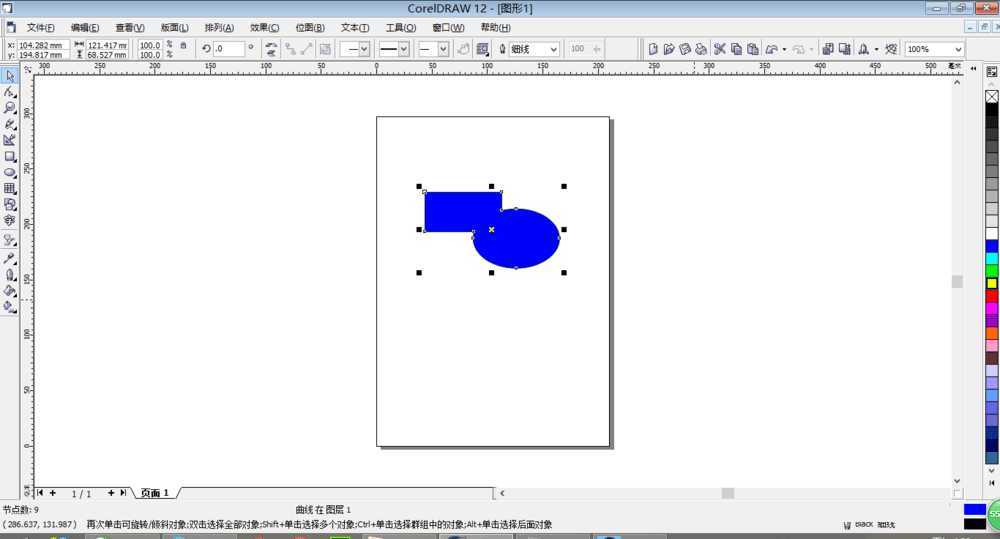Coreldraw焊接两个图标方法介绍
(编辑:jimmy 日期: 2025/11/29 浏览:3 次 )
现在就来教你Coreldraw如何“焊接”两个图标,方法很简单,不会的朋友可以参考本文,来看看吧!
步骤:
第一步:打开Coreldraw。
第二步:点击左上角的“文件”,然后再点击“新建”。
第三步:我们先分别点击“矩形工具”或者“椭圆工具”来画出一个长方形和一个椭圆并填充上颜色。
第四步:选中两个图标,然后点击“焊接”图标即可将两个焊接在一起。
第五步:现在就可以看到焊接的结果。
以上就是Coreldraw焊接两个图标方法介绍,操作很简单的,大家学会了吗?希望这篇文章的介绍能对大家有所帮助!
相关阅读:
在CorelDRAW中如何焊接对象?
在CDR软件中如何轻松地选取对象?
CDR制作一只漂亮的立体纸风车
下一篇:CorelDRAW简单创建英文字母组合的企业标识